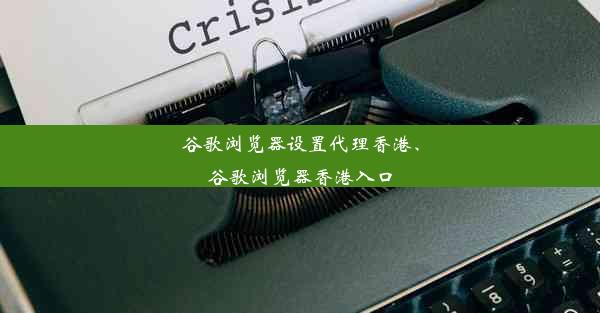电脑火狐浏览器网页打不开怎么办;火狐浏览器 电脑
 谷歌浏览器电脑版
谷歌浏览器电脑版
硬件:Windows系统 版本:11.1.1.22 大小:9.75MB 语言:简体中文 评分: 发布:2020-02-05 更新:2024-11-08 厂商:谷歌信息技术(中国)有限公司
 谷歌浏览器安卓版
谷歌浏览器安卓版
硬件:安卓系统 版本:122.0.3.464 大小:187.94MB 厂商:Google Inc. 发布:2022-03-29 更新:2024-10-30
 谷歌浏览器苹果版
谷歌浏览器苹果版
硬件:苹果系统 版本:130.0.6723.37 大小:207.1 MB 厂商:Google LLC 发布:2020-04-03 更新:2024-06-12
跳转至官网

火狐浏览器作为一款流行的网页浏览器,在使用过程中可能会遇到网页打不开的情况。这种情况可能会让用户感到困扰,因为无法正常浏览网页。本文将针对火狐浏览器电脑网页打不开的问题进行分析和解决。
二、可能原因分析
1. 网络连接问题:检查电脑的网络连接是否正常,包括Wi-Fi或有线连接。
2. 浏览器缓存问题:浏览器缓存可能会影响网页的正常加载,清理缓存可能解决问题。
3. 浏览器插件冲突:某些插件可能与火狐浏览器发生冲突,导致网页无法打开。
4. 火狐浏览器版本问题:旧版本的火狐浏览器可能存在bug,更新到最新版本可能解决问题。
5. 系统问题:操作系统的问题也可能导致火狐浏览器无法打开网页。
三、解决步骤
1. 检查网络连接:确保电脑的网络连接正常,尝试重新连接Wi-Fi或重新插拔网线。
2. 清理浏览器缓存:打开火狐浏览器,点击工具菜单,选择选项,然后在隐私与安全标签页中点击清除历史记录,勾选缓存并点击清除现在。
3. 关闭浏览器插件:打开火狐浏览器的工具菜单,选择扩展,然后逐个关闭插件,尝试打开网页。
4. 更新火狐浏览器:打开火狐浏览器,点击帮助菜单,选择关于Firefox,按照提示更新到最新版本。
5. 重置火狐浏览器:如果以上步骤都无法解决问题,可以尝试重置火狐浏览器。在选项中找到高级标签页,点击恢复出厂设置。
四、系统问题排查
1. 检查操作系统更新:确保操作系统已更新到最新版本,修复系统漏洞。
2. 执行系统修复:在Windows系统中,可以尝试使用系统文件检查器或SFC命令来修复系统文件。
3. 重启电脑:有时候简单的重启电脑就能解决一些系统级的问题。
五、其他解决方法
1. 尝试其他浏览器:如果火狐浏览器无法打开网页,可以尝试使用其他浏览器,如Chrome或Edge,以确认问题是否与火狐浏览器有关。
2. 查看网页链接:检查网页链接是否正确,有时链接错误也会导致无法打开网页。
3. 联系网站管理员:如果网页无法打开是由于网站服务器问题,可以尝试联系网站管理员寻求帮助。
六、预防措施
1. 定期清理浏览器缓存:定期清理浏览器缓存可以避免因缓存问题导致的网页打不开。
2. 更新浏览器和操作系统:及时更新浏览器和操作系统可以修复已知bug,提高浏览器的稳定性。
3. 选择可靠的插件:安装插件时,选择信誉良好的开发者,避免安装可能存在风险的插件。
火狐浏览器电脑网页打不开的问题可能由多种原因引起,通过上述分析和解决步骤,用户可以尝试解决这一问题。在日常生活中,保持浏览器的清洁和更新,有助于提高浏览体验和避免类似问题的发生。